macOS Big Sur에서 배터리 백분율을 표시하는 방법
MacBook(MacBooks) 은 뛰어난 배터리 수명을 제공하며 일반적으로 한 번 충전으로 하루 종일 적당하거나 많이 사용할 수 있습니다. 그러나 집중적인 작업과 최적화되지 않은 앱은 배터리를 빨리 소모(drain the battery quickly) 시킬 수 있으므로 남은 충전량을 정기적으로 확인하는 것이 중요합니다 . 그러나 macOS Big Sur 는 그렇게 쉽게 만들지 않습니다.
macOS Catalina 에서 방금 업그레이드했다면 Mac의 메뉴 막대에서 배터리 백분율 표시기가 누락되었음을 즉시 알 수 있었을 것입니다. 익숙한 배터리 아이콘이 있지만 정확한 그림을 제공하지 않으며 종종 사용자를 오도할 수 있습니다.

(Show Battery Percentage)macOS Big Sur 에서 (Big Sur)배터리 백분율 표시
메뉴 막대에서 배터리 백분율 표시기를 제거했음에도 불구하고 macOS Big Sur 를 사용하면 남은 충전량을 백분율로 확인할 수 있습니다. 배터리 아이콘(battery icon) 을 선택하여 배터리 상태(Battery Status) 메뉴 를 불러오면 첫 번째 행에 정보가 표시됩니다. 하지만 항상 반복하고 싶은 일은 아닙니다.

운 좋게도 여전히 Mac의 메뉴 막대 자체에 백분율 표시기로 돌아갈 수 있습니다. macOS Catalina 및 이전 버전에서 배터리 상태(Battery Status) 메뉴에는 기능을 쉽게 활성화 및 비활성화할 수 있는 백분율 표시 토글이 포함되었습니다. (Show Percentage)그러나 macOS Big Sur 는 시스템 환경설정(System Preferences) 창 깊숙이 이를 묻었습니다.
macOS Big Sur 의 메뉴 막대에 배터리 백분율을 표시하는 방법은 다음과 같습니다 .
1. Apple 메뉴 를 열고 (Apple menu)시스템 환경설정(System Preferences) 을 선택 합니다 .

2. Dock & Menu Bar 옵션을 선택합니다 .
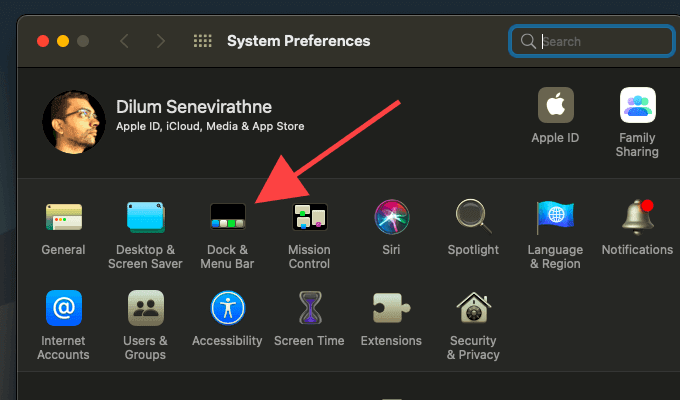
3. 사이드바를 왼쪽으로 아래로 스크롤 하고 (Scroll)배터리(Battery) 를 선택 합니다.
4. 백분율 표시(Show Percentage) 옆의 확인란을 선택합니다 .

배터리 백분율 표시기는 Mac 메뉴 막대의 배터리 아이콘 왼쪽에 즉시 표시되어야 합니다.

메뉴 표시줄에 더 많은 배터리 관련 세부 정보를 추가하는 데 도움이 되는 타사 앱이 있습니다. 아래에서 목록을 자세히 살펴보겠습니다.
macOS Big Sur(Big Sur) 의 기타 배터리 관련 추가 및 변경 사항
macOS Big Sur 에는 (Big Sur)Bluetooth , Wi-Fi 및 방해 금지(Disturb) 와 같은 옵션을 그룹화 하는 iPhone과 유사한 제어 센터(Control Center) 가 함께 제공됩니다 . 메뉴 표시줄의 혼란을 줄이는 데 도움이 됩니다.
원하는 경우 배터리 아이콘과 백분율 표시기를 제어 센터(Control Center) 에 추가할 수 있습니다 . 그렇게 하려면 시스템 환경설정(System Preferences) > 도크 및 메뉴 막대(Dock & Menu Bar) > 배터리 내 (Battery)에서 제어 센터에 표시(Show in Control Center) 옵션을 선택 하십시오 . 메뉴 모음에 표시를(Show in Menu Bar) 선택 취소 하여 메뉴 모음 에서 제거할 수도 있습니다.

또한 macOS Big Sur 는 Catalina 의 Energy Saver 기본 설정을(Energy Saver preferences from Catalina) 버리고 대신 전용 배터리 패널과 함께 제공됩니다. (Battery)배터리 상태(Battery Status) 메뉴 에서 배터리 기본 설정(Battery Preferences) 을 선택하여 불러올 수 있습니다 . 지난 24시간 10일 동안의 배터리 관련 사용량 통계를 다시 iPhone과 유사하게 제공합니다.

또한 배터리(Battery) 환경설정 패널 에서 배터리(Battery) , 전원 어댑터(Power Adapter) 및 일정 측면(Schedule side ) 탭 간에 전환 하여 이전 에너지 절약(Energy Saver) 설정( 잠자기(Sleep) , Power Nap 등)에 액세스할 수 있습니다.
(Apps)배터리 백분율(Battery Percentage) 및 남은 시간(Time Remaining) 을 표시하는 앱
타사 배터리 앱은 macOS Big Sur 의 메뉴 막대에 배터리 백분율을 표시 할 수 있을 뿐만 아니라 더 많은 배터리 관련 정보에 빠르게 접근할 수 있습니다. 다음은 자세히 살펴볼 가치가 있는 세 가지 프로그램입니다.
- 코코넛 배터리
- 배터리 메딕
- 간단한 배터리 모니터
참고:(Note:) 이러한 앱 중 하나를 사용하기로 결정한 경우 항상 재고 배터리 아이콘과 백분율 표시기를 비활성화하여 Mac 메뉴 막대가 복잡해지지 않도록 할 수 있습니다.
코코넛 배터리(coconutBattery)
코코넛 배터리는 Mac(Mac) Book의 배터리 상태에 대한 많은 통찰력을 제공합니다 . 사이클 수, 상태, 온도, 완전 충전 및 설계 용량, 제조 날짜 등을 표시합니다. iPhone 또는 iPad를 Mac 에 (Mac)연결 하고 (Connect)iOS 기기(iOS Device ) 탭 으로 전환하여 유사한 세부 정보를 얻을 수도 있습니다 .

또한 메뉴 표시줄 자체에 코코넛 배터리를 바로 붙일 수 있습니다. 코코넛 배터리 기본 설정(Preferences) 을 열고 일반(General ) 탭 으로 전환한 다음 백그라운드에서 코코넛 배터리 실행(Run coconutBattery in background and show information in Menu Bar) 옆에 있는 확인란을 선택하고 메뉴 모음에 정보를 표시 합니다.

기본적으로 코코넛 배터리는 메뉴 표시줄에 백분율 표시기를 추가합니다. 대신 형식(Format) 필드 에 관련 매개변수를 삽입하여 남은 시간, 충전 주기, 와트 사용량 등을 표시하도록 할 수 있습니다. 옆에 있는 아이콘은 매개변수 목록을 표시합니다.
또한 백분율 표시기(또는 표시하도록 구성한 기타 항목) 옆에 배터리 아이콘을 표시하려면 충전 아이콘 표시 를 선택합니다.(Show charge icon)

메뉴 표시줄에 코코넛 배터리를 추가한 후 선택하면 추가 배터리 정보(남은 시간, 온도, 주기 횟수 등)를 메뉴 형식으로 볼 수 있습니다.
배터리 메딕(Battery Medic)
Battery Medic 은 Mac의 메뉴 막대 자체 내에서 직접 실행되며 기본적으로 컬러 배터리 아이콘과 백분율 표시기를 표시합니다. 아이콘을 선택하면 남은 시간, 배터리 상태, 충전 주기 등과 같은 많은 추가 정보를 볼 수 있습니다.

원하는 경우 메뉴 표시줄 자체에 남은 배터리 시간을 추가할 수 있습니다. Battery Medic 메뉴를 열고 기본 설정 을 선택한 다음 (Preferences)배터리 시간 표시(Show Battery Time) 옆의 확인란을 선택합니다 .

또한 배터리 부족 알림(Low battery notification) 및 완전 배터리 알림(Full battery notification) 아래의 슬라이더를 사용하여 배터리 충전 수준이 상한 또는 하한 임계값에 도달할 때마다 알림을 받도록 선택할 수 있습니다 .
간단한 배터리 모니터(Simple Battery Monitor)
이름에서 알 수 있듯이 Simple Battery Monitor 는 코코넛 배터리 및 (Battery Monitor)Battery Medic 에 비해 훨씬 간단 합니다. MacBook 의 메뉴 막대에 배터리 상태 아이콘, 백분율 표시기 및 남은 시간이 표시됩니다 . 충전 주기 수를 빠르게 확인하기 위해 선택할 수도 있지만 그게 전부입니다.

사용자 정의가 진행 되는 한 Simple Battery Monitor의 설정(Settings) 하위 메뉴 내에서 백분율 표시(Show Percentage) 토글 을 사용하여 백분율 표시기를 비활성화하거나 활성화하도록 선택할 수 있습니다 .
정확성이 중요합니다, Apple
시각적으로 macOS Big Sur 는 이전 제품보다 일관되고 덜 복잡합니다. 그러나 (Though)Apple 은 배터리 백분율 표시기 를 제거하여 너무 멀리갔습니다. 그러나 당신이 방금 알게 된 것처럼, 당신은 그것을 되찾기 위해 많은 일을 할 필요가 없습니다. 그렇긴 하지만, 당신이 Mac의 배터리 수명(extending your Mac’s battery life) 을 연장하는 데 투자한다면 코코넛 배터리 또는 배터리 메딕(Battery Medic) 과 같은 앱을 사용하여 더 많은 배터리 관련 정보에 접근할 수 있습니다 .
Related posts
Windows의 VirtualBox에 macOS Big Sur를 설치하는 방법
macOS Big Sur에서 위젯을 추가하거나 제거하는 방법
Big Sur의 5가지 가장 큰 문제와 해결 방법
macOS Monterey에서 Big Sur로 다운그레이드하는 방법
macOS Big Sur에서 Safari를 사용자화하는 방법
Extract Windows 10 Windows 10 Multiple Edition ISO에서 특정 Windows version
Advanced Disk Cleanup Utility의 명령 줄 버전을 사용하는 방법
Windows system에서 실패한 WIM를 마운트 해제하거나 폐기하는 방법
Xbox One 컨트롤러의 남은 배터리를 확인하는 방법
Windows 11/10에서 Tournament Bracket를 만드는 방법
배터리 부족 또는 위험에 도달하면 Windows에서 알람 소리를 재생하도록 설정
Paint.NET에서 Paint.NET에서 Transparent Image을 만드는 방법
Video에서 고품질의 Frames을 추출하는 방법
초보자를위한 Microsoft Word tutorial - 사용 방법에 대한 Guide
OpenDocument Presentation를 OpenOffice에서 Video로 변환하는 방법
VLC and GIMP을 사용하여 video file에서 Animated GIF을 만드는 방법
Windows 10에 Windows Update Packages를 추가하는 방법 ISO Image
Windows 10에서 Files and Folders을 삭제하는 방법
Regression Analysis에서 Windows 11/10 수행하는 방법
Windows AppLocker 사용자가 응용 프로그램을 설치하거나 실행하지 못하게합니다
